Code Block 17.12 IDE của C++
Code::Blocks là phần mềm lập trình miễn phí và không quá khó dùng. Dưới đây là hướng dẫn sử dụng Code Blocks cho người mới bắt đầu.
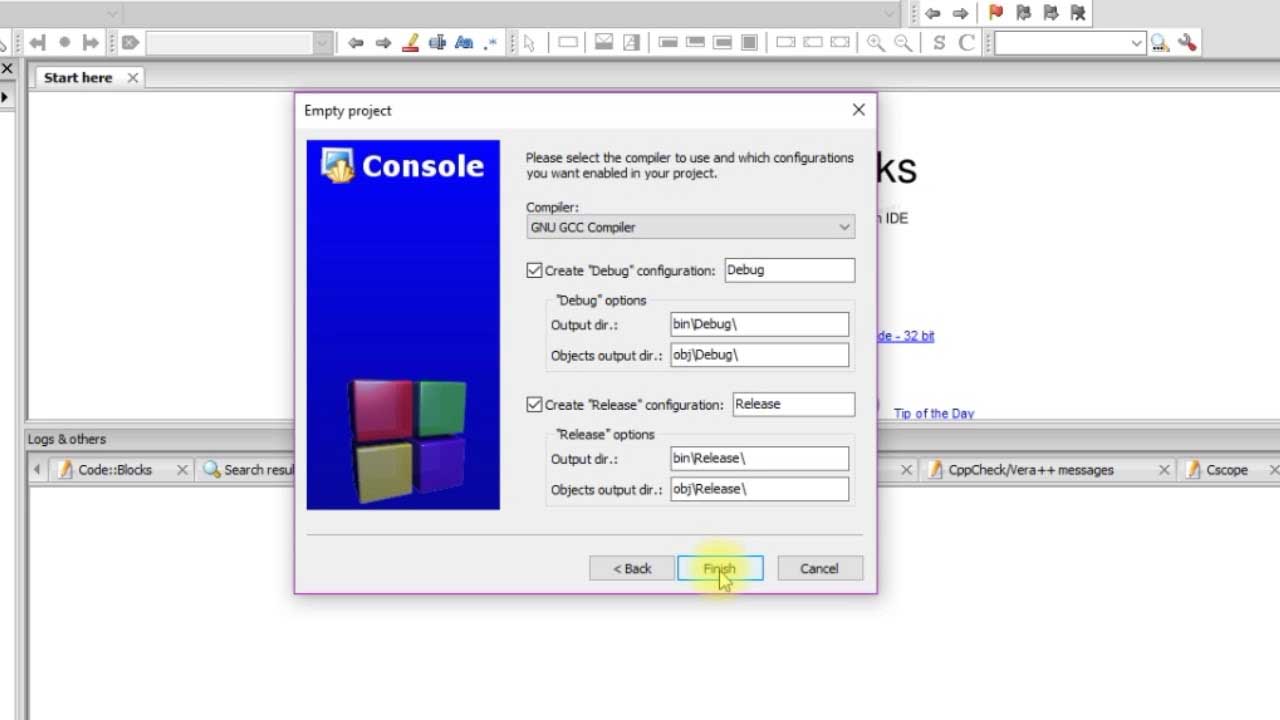
https://drive.google.com/file/d/1jcPZ15cXHW4FYPW_nYyw9OPe98zji8ln/view?usp=sharing
Hướng dẫn sửa lỗi nếu cài mà không chạy được:
/uploads/news/2020_10/huong-dan-sua-loi-neu-code-block-khong-chay-duoc_1.doc
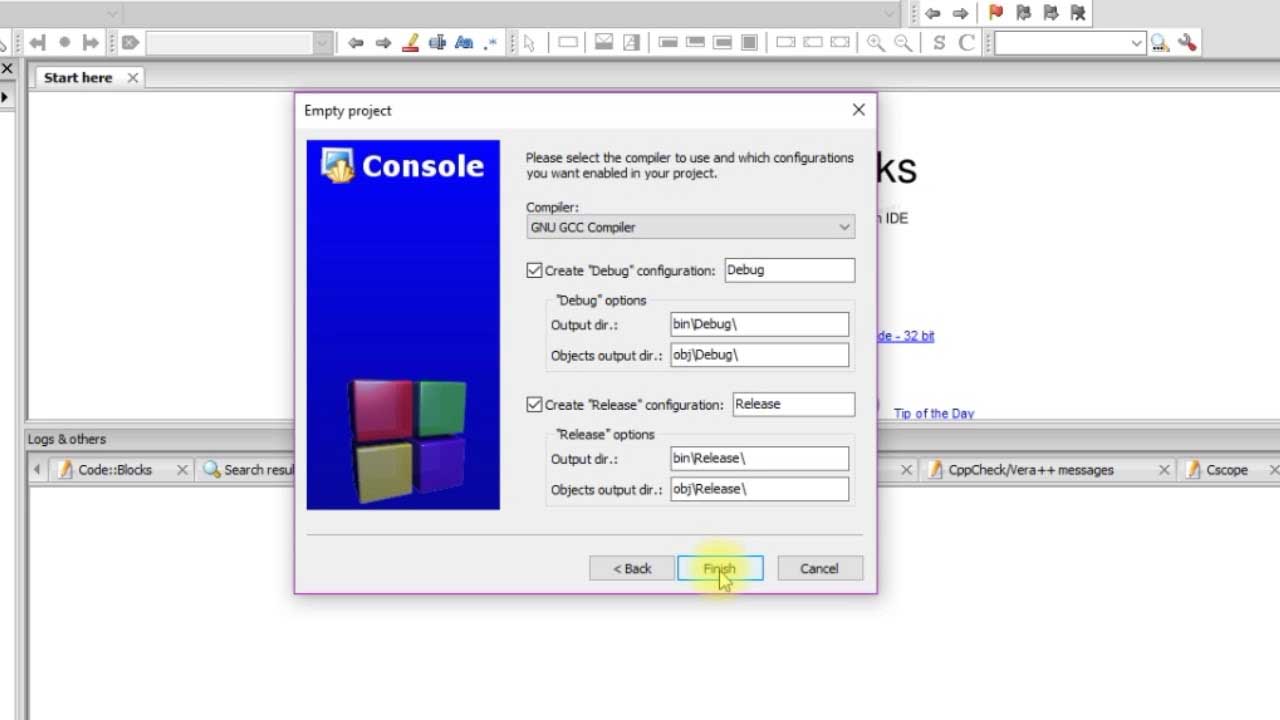
Bắt đầu dự án đầu tiên của bạn
Bước 1: Mở Project Wizard
Chọn File->New->Project… để bắt đầu dự án mới. Bạn có thể chọn nhiều loại templates để bắt đầu dự án dễ dàng hơn. Với dự án đầu tiên, hãy chọn Console application (đây là tùy chọn phổ biến nhất cho những mục đích thông thường). Nhấp Go.
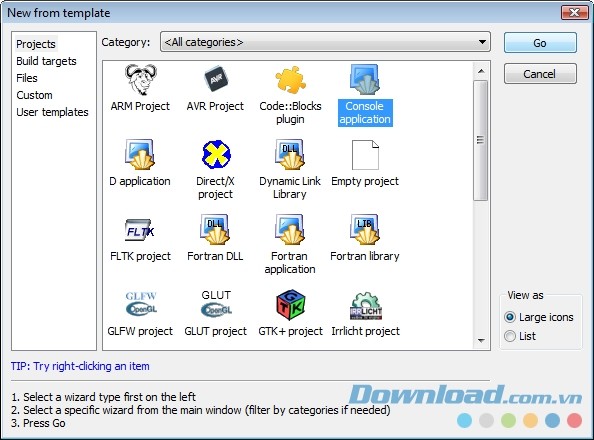
Bước 2: Chọn vị trí lưu dự án
Chọn ngôn ngữ lập trình, (ví dụ C++) khi được nhắc nhở. Ở màn hình tiếp theo, đặt tên dự án và thư mục lưu nó. Code::Blocks sẽ tạo các mục còn lại.
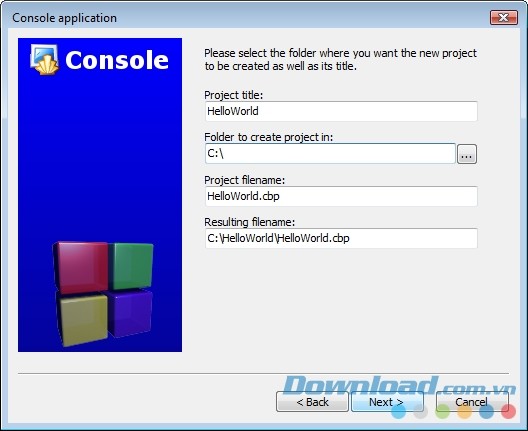
Bước 3: Chọn trình biên dịch
Code::Blocks thường chọn trình biên dịch mặc định người dùng sử dụng trên máy tính. Các bản build mặc định sẽ được vá lỗi và phát hành. Nếu cần bộ biên dịch khác, hãy chọn nó ngay tại đây.
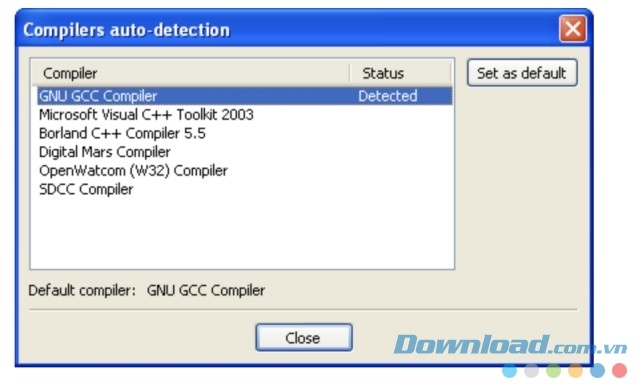
Bước 4: Hoàn tất
Sau khi chọn Finish, bạn đã hoàn thành dự án đầu tiên rồi đấy.
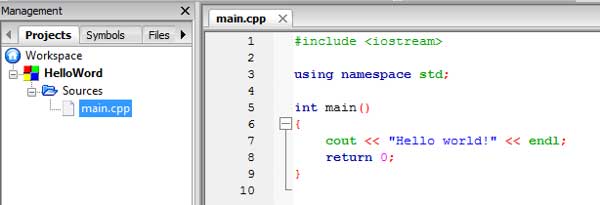
Viết nhiều chương trình trò chơi trong một dự án
Mặc dù một dự án có thể chứa nhiều file nguồn nhưng chỉ có một hàm main() trong số tất cả. Vì thế, bạn không thể lưu hai chương trình trong một dự án. Bạn sẽ gặp lỗi nhiều định nghĩa “main” khi làm việc đó. Bạn cần tạo một dự án cho từng chương trình.
Tuy nhiên, CodeBlock cho phép bạn thêm hoặc xóa file từ một dự án. File bị loại bỏ không được xóa và giữ lại trong thư mục. Chúng ta có thể dùng tính năng này để viết nhiều chương trình trong một dự án. Quá trình như sau:
- Tạo dự án C/C++ mang tên ToyProgramProject. Bạn sẽ tự động có main.cpp.
- Viết chương trình đồ chơi trên main.cpp. Xây dựng và chạy chương trình này.
- Để viết chương trình khác: chọn File > Save File as > nhập tên một chương trình như myfirst.cpp. Loại bỏ nó khỏi dự án bằng cách click chuột phải vào myfirst.cpp > remove file from project.
- Tiếp tục viết chương trình thứ hai trên main.cpp. Xây dựng và khởi chạy nó.
- Lặp lại bước 3 và 4 cho chương trình khác.
Tóm lại, dùng Add File và Remove File để đặt file chương trình mong muốn vào dự án. Sau đó Build & Run chương trình.
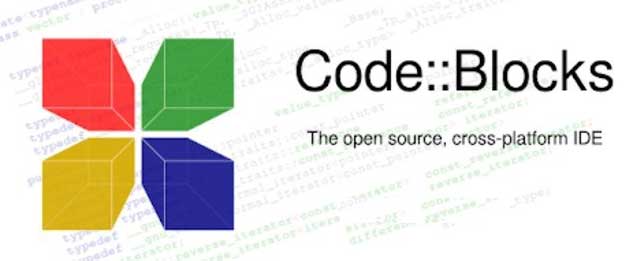
Cách sửa một số lỗi phổ biến trong CodeBlock
Không thể biên dịch chương trình C/C++ sau khi cài đặt CodeBlocks
Kiểm tra:
- Đảm bảo bạn tải CodeBlocks bằng MinGW GNU C/C++ Compiler (ví dụ: codeblocks-10.05mingw-setup.exe).
- Tới menu Settings > Compiler > chọn tab Toolchain Executables > Kiểm tra thư mục cài đặt của trình biên dịch. Nó sẽ được thiết lập sang thư mục phụ MinGW của thư mục cài CodeBlocks. Ví dụ: c:\Program Files\codeblocks\MinGW nếu bạn cài CodeBlocks tại c:\Program Files\codeblocks.
Không thể xây dựng hay chạy chương trình - Nút build/run cùng các mục trong menu chuyển màu xám và không thể lựa chọn.
Có thể một chương trình nào đó vẫn đang chạy. Bạn cần đóng chương trình này bằng cách đóng cửa sổ console đầu ra.
Lỗi tham chiếu không xác định tới WinMain@16
Kiểm tra xem bạn đã có main() trong hàm hay chưa. Kiểm tra lại lỗi chính tả trong hàm này.
Nguồn tin: Thầy Dần
Ý kiến bạn đọc
Những tin mới hơn
Những tin cũ hơn
